Modul ini menyediakan aliran proses dari Order Penjualan (Sales Order) sampai Surat Jalan (Delivery Order).
Pilih menu Tools > Program Control > Module Setting
Centang checkbox Sales Order Processing untuk mengaktifkan.
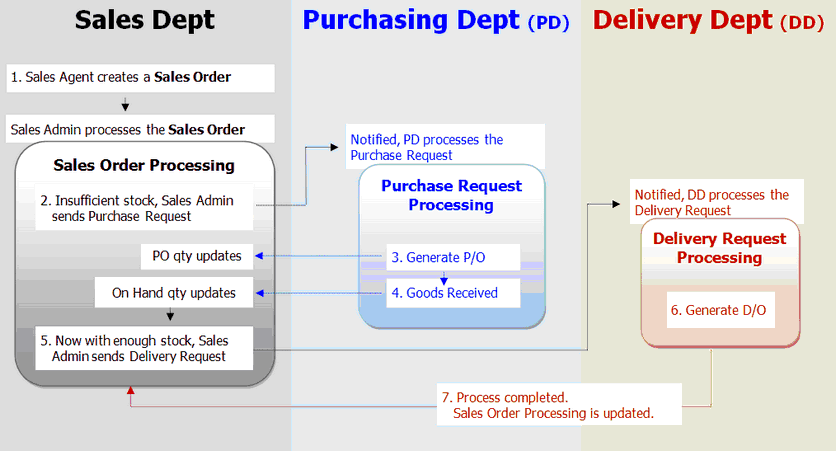
Buat Order Penjualan
Pilih menu Sales > Sales Order
Buat Order Penjualan (Sales Order) dengan barang yang stoknya tidak mencukupi..
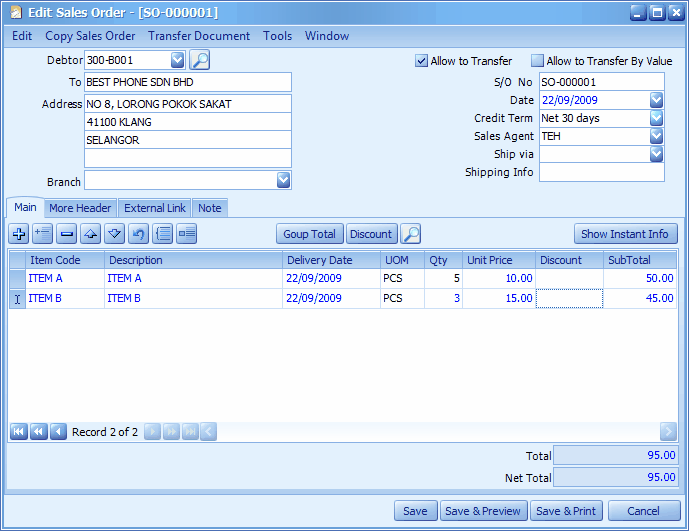
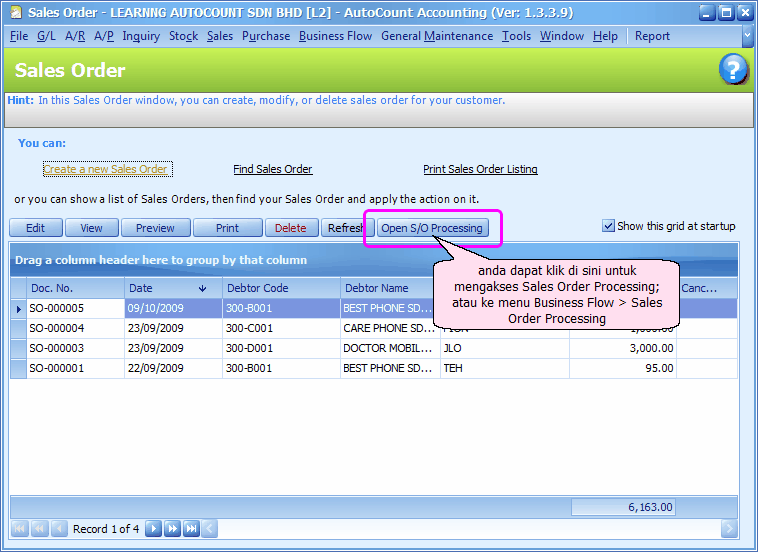
Sales Order Processing (Pemrosesan Order Penjualan)
Ini digunakan Departemen Penjualan untuk membuat Permintaan Pembelian atau Pengiriman berdasarkan Order Penjualan yang telah dibuat.
Pilih menu Business Flow > Sales Order Processing
Klik Search
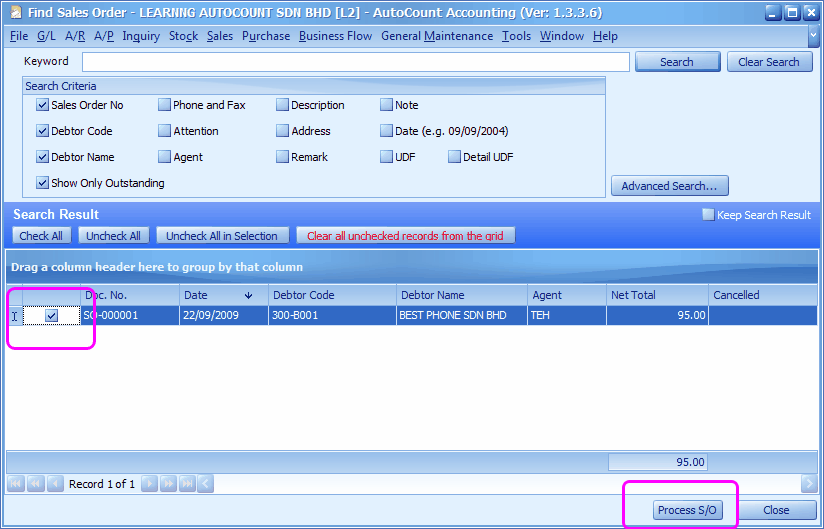
Centang checkbox pada dokumen Order Penjualan yang dipilih,
Klik Process S/O
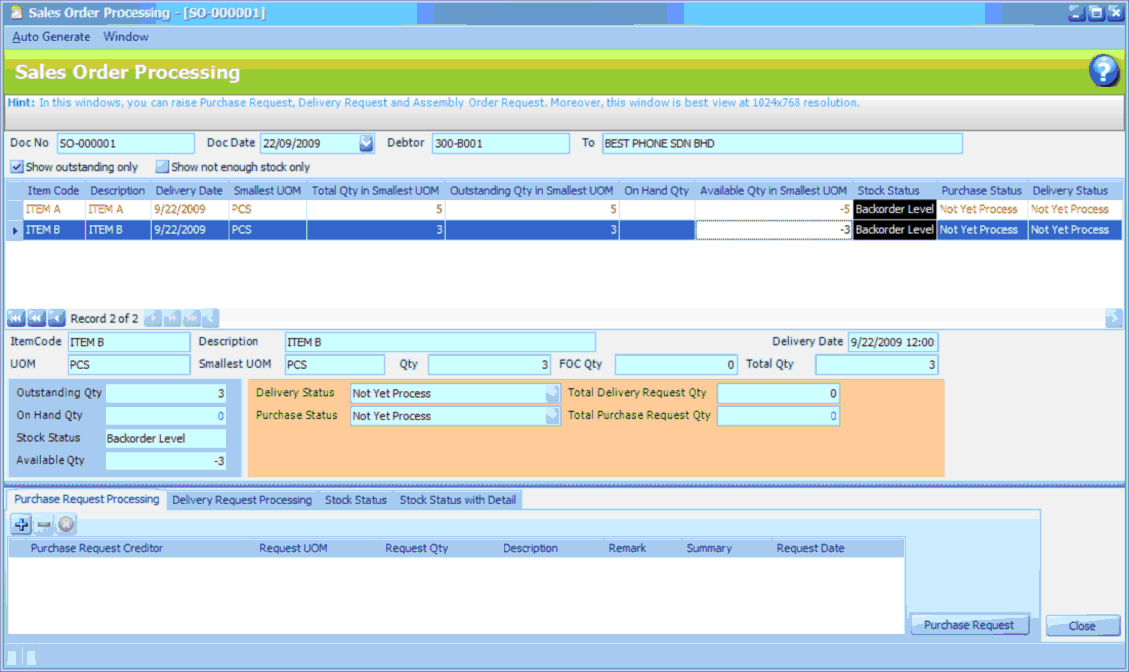
Bagian atas menampilkan daftar barang yang outstanding (Order Penjualan yang belum terpenuhi), pada contoh ini tidak ada stok tersedia untuk memenuhi Order Penjualan.
Bagian tengah menampilkan status stok dan informasi lain mengenai barang yang sedang disorot.
Bagian bawah digunakan untuk membuat permintaan dan memeriksa status permintaan:
Purchase Request Processing: untuk membuat Permintaan Pembelian (Purchase Order request) untuk stok barang yang tidak mencukupi. Untuk menambah permintaan, sorot barang pada bagian atas, kemudian pada bagian bawah klik tab Purchase Request Processing, klik '+' untuk menambah baris permintaan (gunakan '-' untuk menghapus baris permintaan), Request Quantity otomatis akan terisi (dapat diubah), klik Purchase Request (untuk menyimpan); lanjutkan untuk barang yang lain dengan cara yang sama.
Delivery Request Processing: untuk membuat Permintaan Pengiriman (Delivery Order request) bila stok barang tersedia.
Alternatif lain untuk membuat Permintaan Order Pembelian, anda dapat klik pada menu Auto Generate > Auto Generate Purchase Request Processing
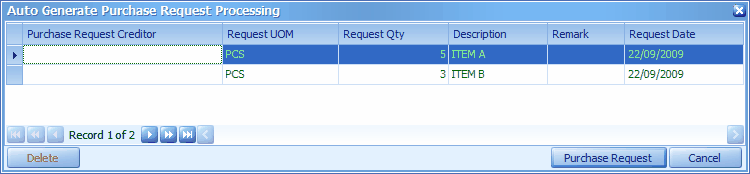
Klik Purchase Request.
Pesan berikut ini akan muncul di bagian kanan bawah layar.
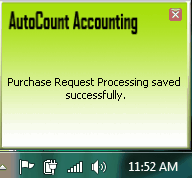
Perhatikan kolom Purchase Status, isinya telah berubah dari Not Yet Process menjadi Sales Order Processing Requested.
Dan permintaan akan ditampilkan pada bagian bawah (di tab Purchase Request Processing).

Pada saat bersamaan, notifikasi akan dikirim ke user yang memiliki akses ke Pemrosesan Permintaan Pembelian (Purchase Request Processing).
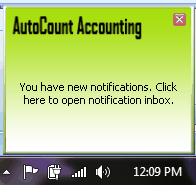
Klik untuk membuka Notification Inbox dan menerima pesan:
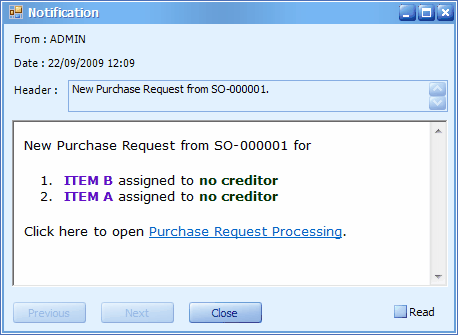
Anda dapat klik Purchase Request Processing untuk memproses.
(Untuk barang yang stoknya sudah mencukupi, anda dapat membuat Permintaan Pengiriman dengan klik pada menu Auto Generate > Auto Generate Delivery Request Processing)
Klik Close.
Purchase Request Processing
Ini biasanya digunakan Departemen Pembelian untuk memproses Permintaan Pembelian dari Departemen Penjualan.
Pilih menu Business Flow > Purchase Request Processing
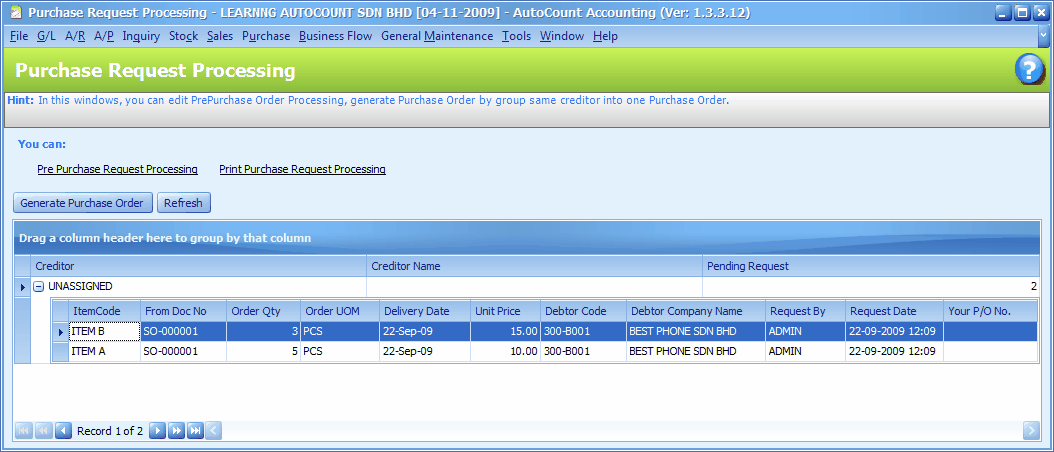
Ada 1 permintaan pembelian (dengan 2 barang) yang menunggu untuk diproses, dan kreditur atau pemasoknya belum ditentukan. Anda tidak dapat membuat Order Pembelian (Purchase Order) bila krediturnya belum ditentukan, maka anda perlu menentukan dulu krediturnya dengan cara:
Klik Pre Purchase Request Processing
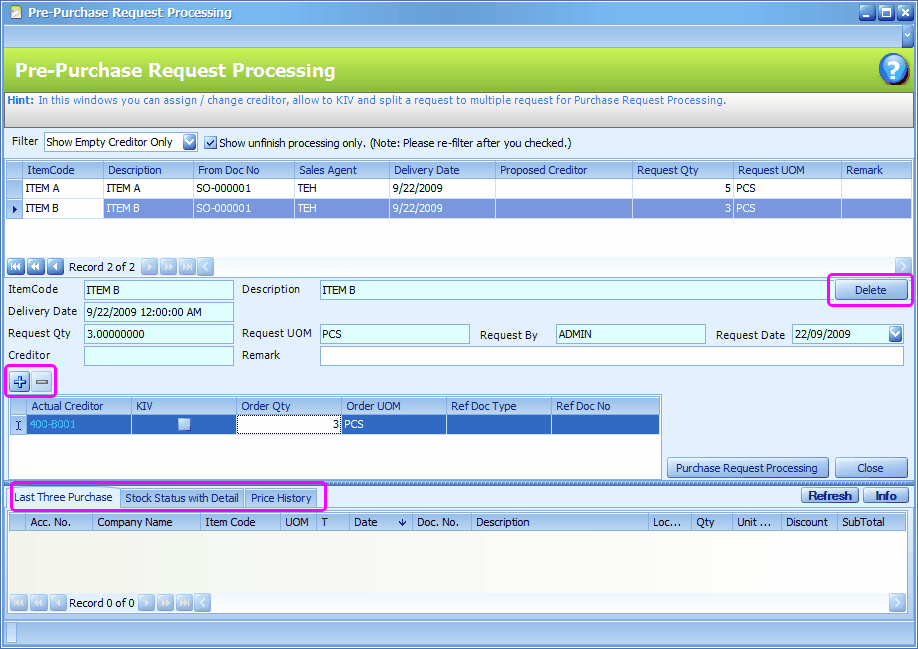
Klik untuk memilih barang, tentukan kreditur pada kolom Actual Creditor (anda dapat klik '+' untuk menambah kreditur, bila pembelian akan dilakukan dari lebih dari 1 pemasok)
Klik Purchased Request Processing, kemudian Yes.
Klik untuk memilih barang lainnya dan ulangi langkah yang sama.
Klik Close.
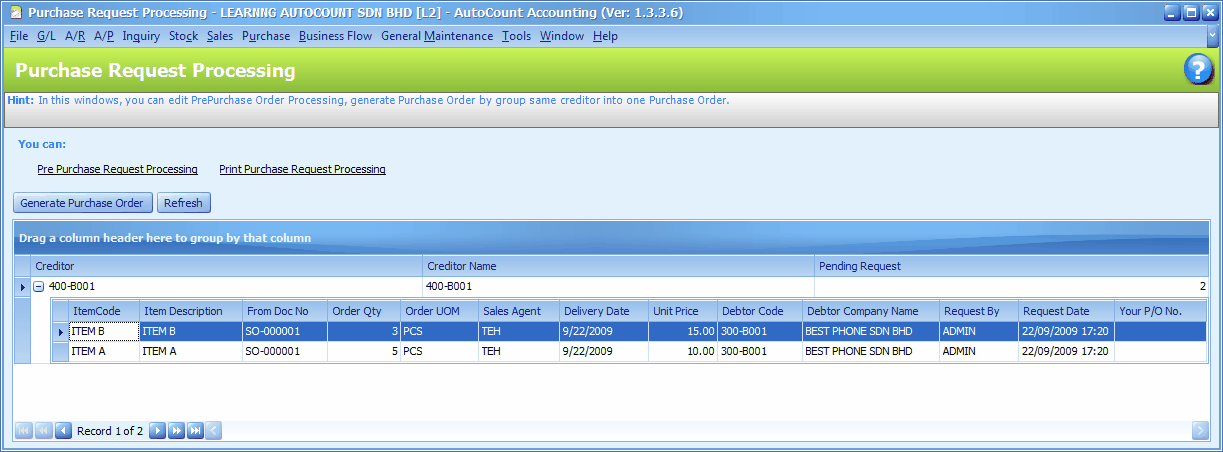
Anda dapat klik '+' untuk melihat rincian barang.
Klik Generate Purchase Order
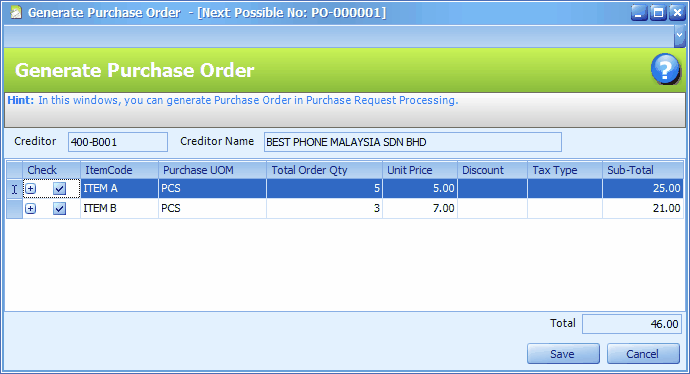
Klik Save,
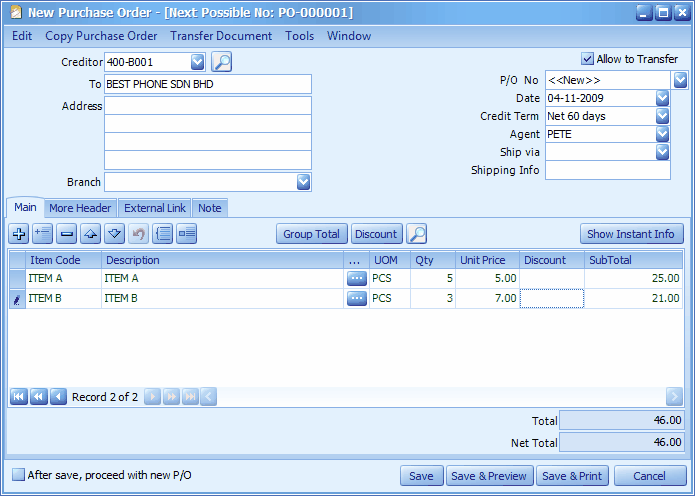
Sebuah dokumen Order Pembelian (Purchase Order) baru telah dibuat,
(Anda dapat mengubahnya jika perlu)
Klik Save.
Dan sekarang tidak ada lagi permintaan pembelian yang menunggu untuk diproses.
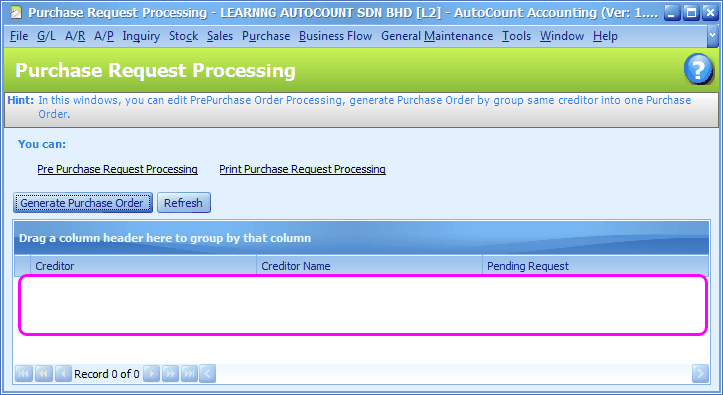
Mari kita lihat pengaruhnya pada layar Sales Order Processing,
Sorot barang,
Perhatikan layar bagian bawah,
Klik pada tab Purchase Request Processing
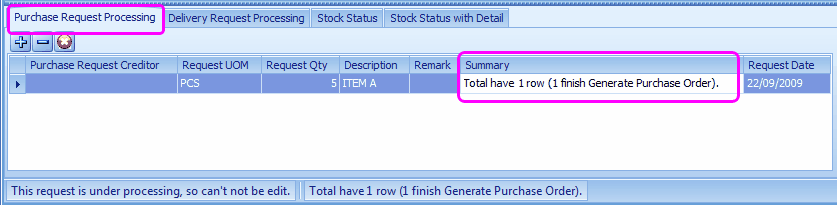
Kolom Summary telah diperbarui
Klik Stock Status With Detail
Informasi Order Pembelian (PO) telah diperbarui.
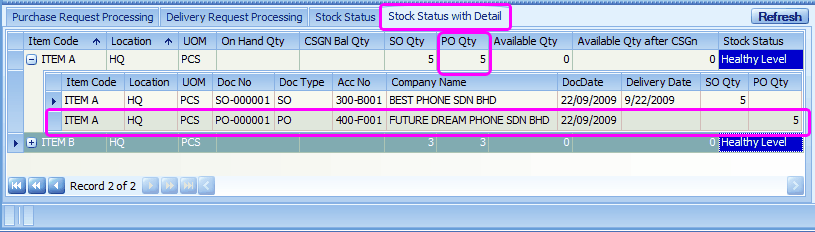
Penerimaan Barang
Departemen pembelian akan memproses penerimaan barang dari pemasok.
Pilih menu Purchase > Good Received Notes (atau Purchase Invoice)
Klik Create A New Good Receive Note dan transfer dokumen dari Order Pembelian (Purchase Order).
Permintaan Untuk Pengiriman
Sekarang sudah ada stok yang mencukupi untuk memenuhi Order Penjualan, dan kita dapat melanjutkan proses dengan membuat Permintaan Pengiriman.
Pilih menu Business Flow > Sales Order Processing
Klik Search
Centang checkbox pada Order Penjualan,
Klik Process S/O
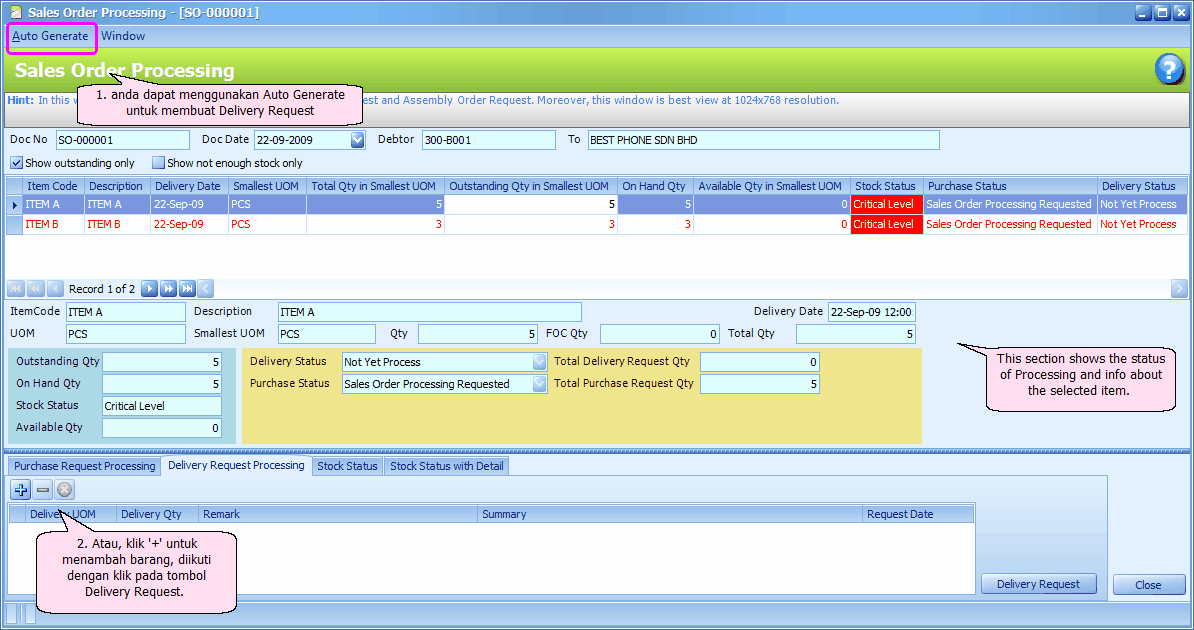
Klik Auto Generate > Auto Generate Delivery Request Processing
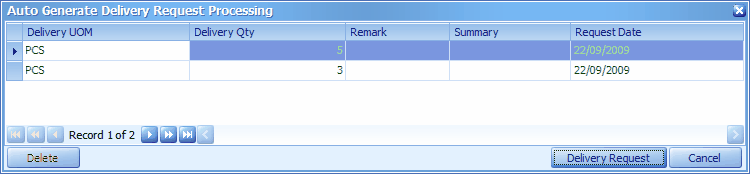
Klik Delivery Request.
Pesan notifikasi akan ditampilkan.
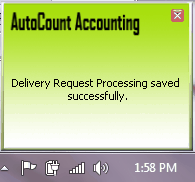
Perhatikan kolom Delivery Status, isinya sudah berubah dari Not Yet Process menjadi Delivery Order Processing Requested.
Pada saat bersamaan, notifikasi terkirim pada user yang memiliki akses untuk Pemrosesan Permintaan Pengiriman (Delivery Request Processing).
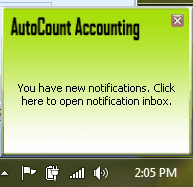
Delivery Request Processing (Pemrosesan Permintaan Pengiriman)
Ini biasanya digunakan Departemen Pengiriman untuk memproses permintaan dari Departemen Penjualan.
Pilih menu Business Flow > Delivery Request Processing
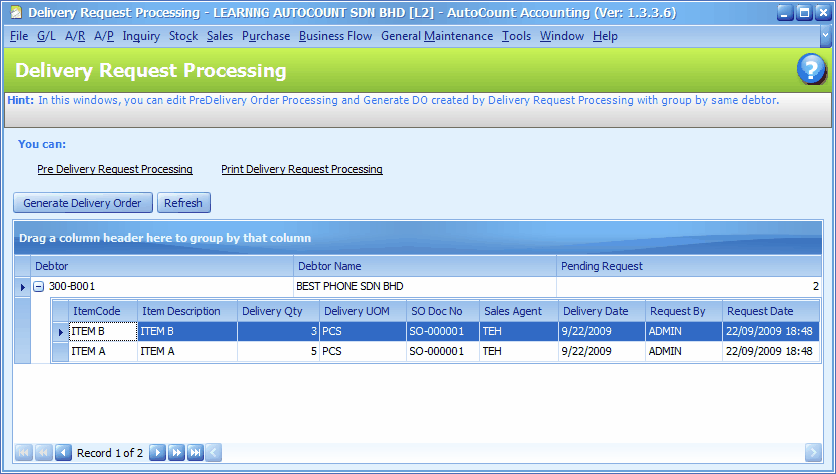
Ada 2 barang yang menunggu untuk proses pengiriman.
Anda dapat klik '+' untuk melihat rincian.
Sebelum membuat Surat Jalan (Delivery Order), anda dapat klik Pre-Delivery Request Processing untuk memeriksa rincian dari permintaan pengiriman, mengubah kuantitas, menunda pengiriman (simpan dulu di folder K.I.V), atau menghapus permintaan pengiriman..
Untuk membuat Surat Jalan, klik Generate Delivery Order
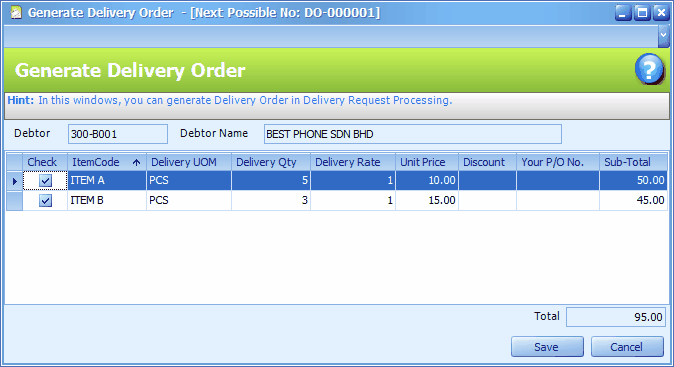
Klik Save,
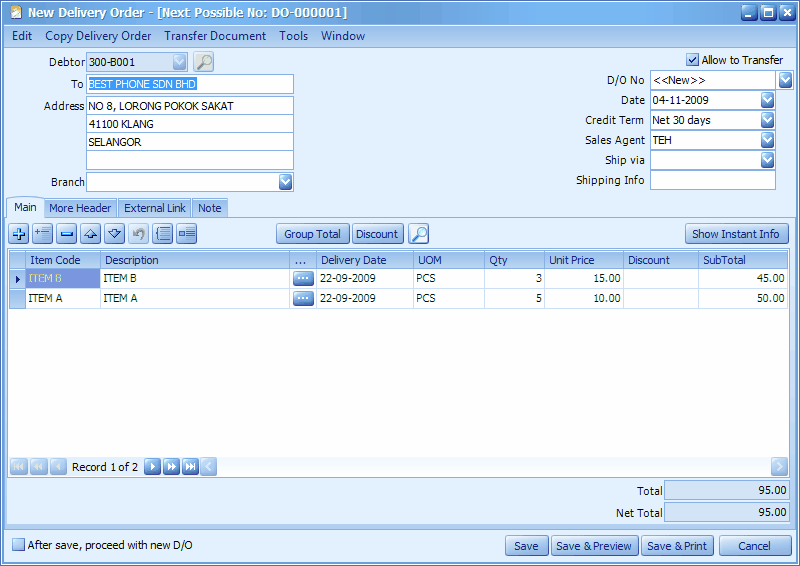
Sebuah dokumen Surat Jalan (Delivery Order) baru akan dibuat,
(Anda dapat membuat perubahan bila diperlukan)
Klik Save.
Dan sekarang tidak ada lagi permintaan pengiriman yang menunggu untuk diproses.
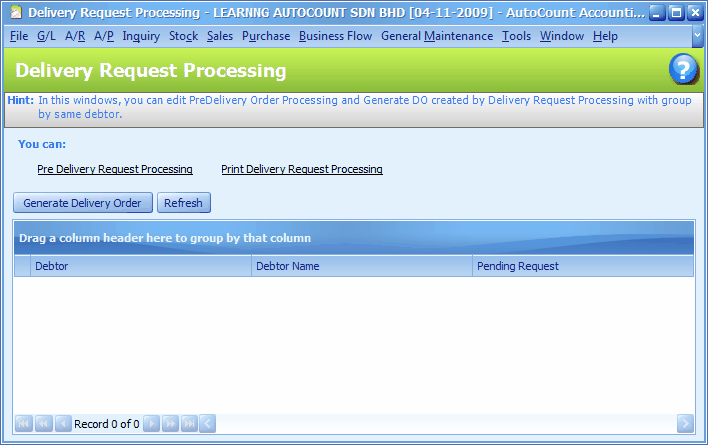
Order Penjualan (Sales Order) telah diproses semuanya menjadi Surat Jalan (Delivery Order), dan tidak ada lagi Order Penjualan yang outstanding (belum diproses).
_____________________________________________________________
Berikan umpan balik mengenai topik ini ke AutoCount. peter@autocountSoft.com
© 2010 Auto Count Sdn Bhd - Peter Tan. All rights reserved.